[ad_1]
گذاشتن آهنگ روی عکس با ۵ روش مختلف – آموزش ای اس

گذاشتن آهنگ روی عکس بسیار ساده است و این مقاله از لرن پارسی به شما نشان می دهد که چگونه این کار را در کامپیوتر ، مرورگر، گوشی هوشمند یا تبلت خود انجام دهید.
گذاشتن آهنگ روی عکس در کامپیوتر
می توانید از برنامه های دسکتاپ مختلف برای اضافه کردن موسیقی به یک عکس استفاده کنید. در ادامه برخی از بهترین گزینه ها آورده شده است.
۱. چگونه با استفاده از DaVinci Resolve به یک تصویر موسیقی اضافه کنیم
DaVinci Resolve مسلما بهترین نرم افزار ویرایش ویدیو رایگان است . اما حتی اگر نمیخواهید یک فیلم در مقیاس کامل را ویرایش کنید، این برنامه برای افزودن موسیقی به یک عکس فوقالعاده است.
برای افزودن موسیقی به تصویر با برنامه دسکتاپ DaVinci Resolve این مراحل را دنبال کنید:
۱. DaVinci Resolve را باز کنید و New Project را انتخاب کنید ، سپس نام پروژه خود را انتخاب کنید و Create را انتخاب کنید .
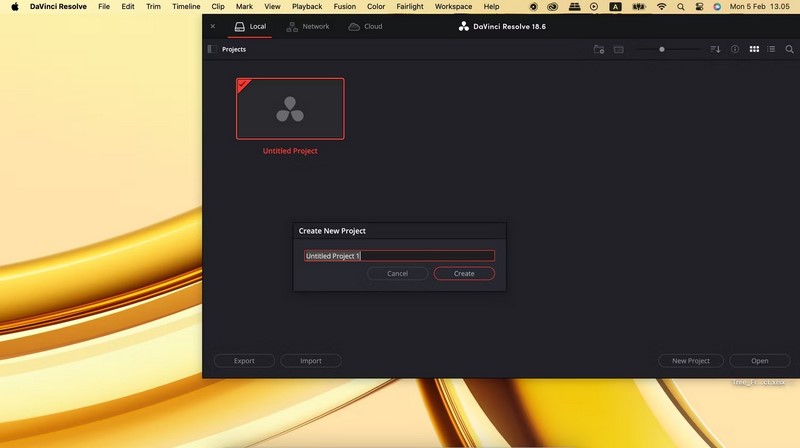
۲. تصویر(ها) و فایل(های) صوتی خود را بکشید و در بخش رسانه رها کنید. سپس آنها را بکشید و روی تایم لاین خود رها کنید.
۳. تصویر خود را به قسمت خاصی از آهنگ که میخواهید روی آن قرار گیرد، منتقل کنید.
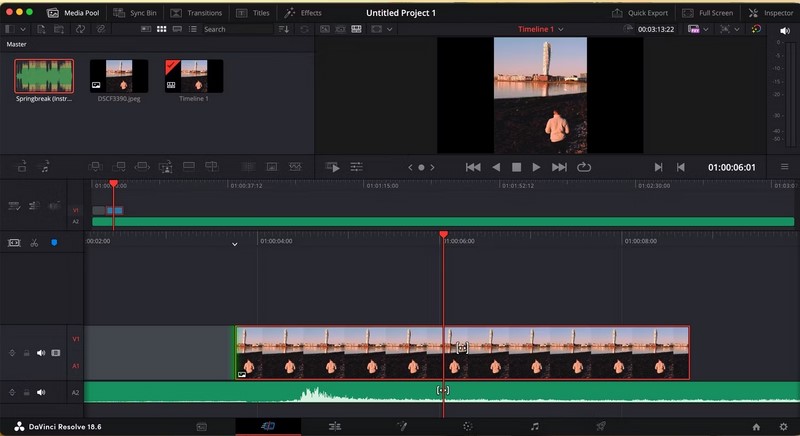
۴. روی نماد قیچی کلیک کنید تا کلیپ صوتی خود را در دو طرف تقسیم کنید.
۵. کلیپ های صوتی را در دو طرف انتخاب کنید و کلید backspace را بزنید تا از شر آنها خلاص شوید.
۶. برای ذخیره پروژه خود، به فضای کاری Deliver که با نماد موشک نشان داده شده است بروید. محل ذخیره فایل خود را به همراه وضوح و غیره انتخاب کنید. اگر از تصویر خود در رسانه های اجتماعی استفاده می کنید، به Resolution > Custom بروید و از ۱۰۸۰×۱۹۲۰ استفاده کنید.
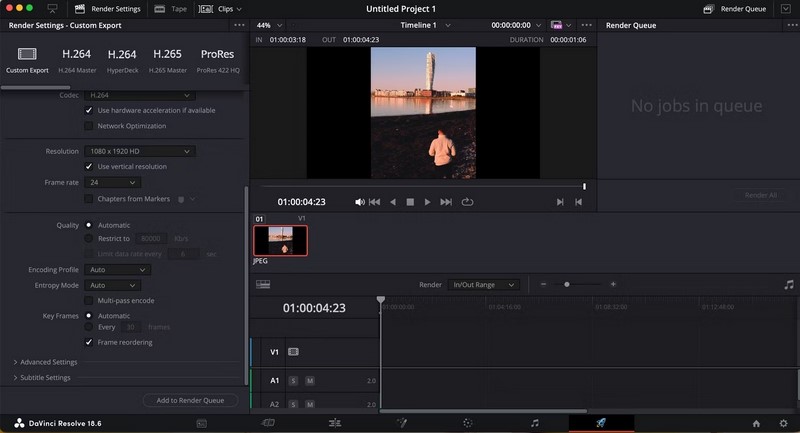
۷. Browse را انتخاب کنید تا محل ذخیره پروژه خود را انتخاب کنید. سپس Add to Render Queue را بزنید و Render All را انتخاب کنید .
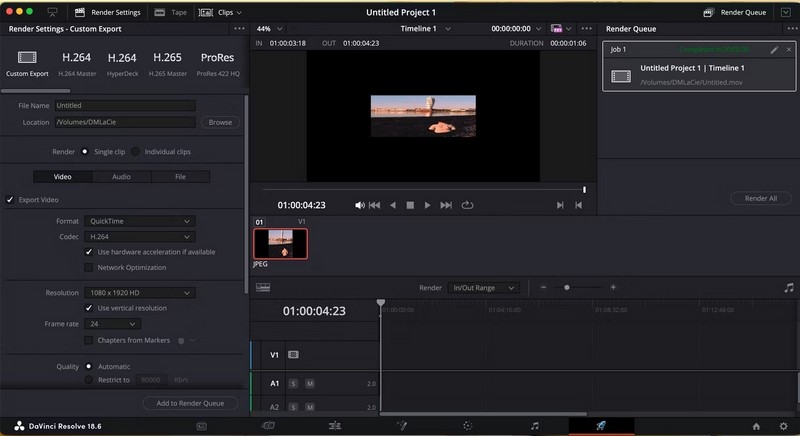
۸. همچنین میتوانید با استفاده از DaVinci Resolve در iPad خود موسیقی به تصویر اضافه کنید ، اما اگر تصاویر و صدا در iCloud یا Google Drive دارید، این گزینه بهتری است.
۲. نحوه اضافه کردن موسیقی به عکس با استفاده از Echowave
یکی دیگر از راه های عالی برای افزودن اهنگ به تصاویر خود از طریق کامپیوتر/لپ تاپ، از طریق Echowave است. نیازی به ایجاد حساب کاربری ندارید و می توانید از برنامه مستقیماً در مرورگر وب خود استفاده کنید. با این حال، ثبت نام برای یک حساب کاربری مفید است اگر می خواهید مدت زمان محتوای خود را بیش از ۶۰ ثانیه افزایش دهید و واترمارک Echowave را حذف کنید.
در ادامه نحوه افزودن موسیقی به یک تصویر با Echowave آورده شده است:
۱. به وب سایت Echowave (همین لینک) بروید و Get Started را در گوشه بالا سمت راست انتخاب کنید.
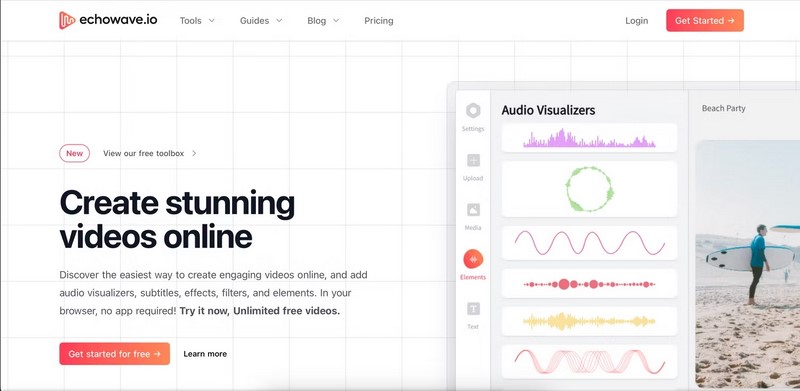
۲. تصاویر و صدایی را که می خواهید وارد کنید انتخاب کنید.
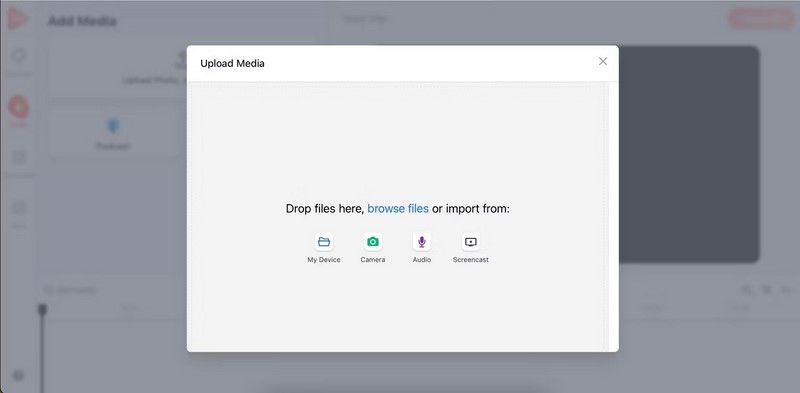
۳. اگر نیاز به تراز کردن کلیپ های تصویر و صوتی خود دارید، کلیپ ها را در خط زمانی انتخاب کنید. سپس، ماوس را روی انتهای کلیپ ها نگه دارید تا نماد دو فلش ظاهر شود و برای برش کلیک کنید و بکشید.
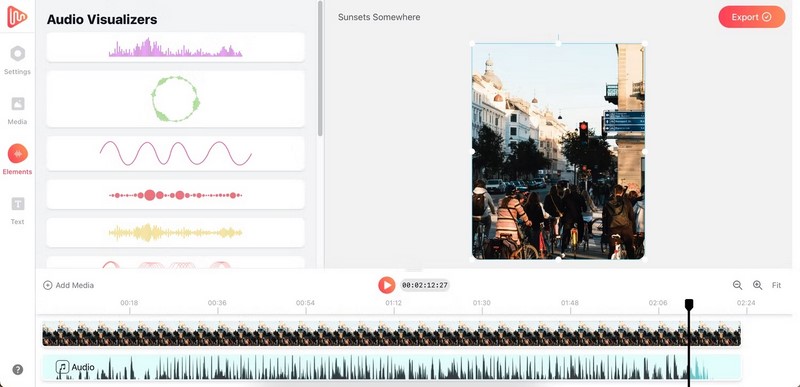
۴. در گوشه بالا سمت راست گزینه Export را انتخاب کرده و در صفحه بعد Download را بزنید.
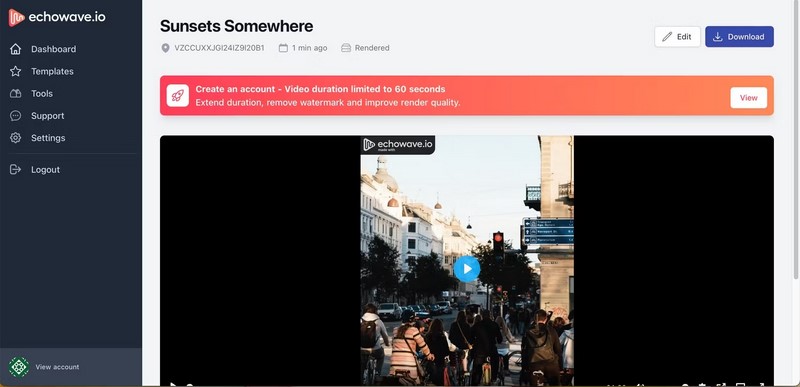
اگر از شما خواسته شد بارگیری در Echowave مجاز باشد ، موافقت کنید و منتظر بمانید تا فایل شما دانلود شود.
چگونه با گوشی هوشمند خود به یک تصویر آهنگ اضافه کنید؟
در حالی که می توانید به راحتی صدا را از رایانه خود به عکس یا تصویر اضافه کنید، اگر ترجیح می دهید از تلفن هوشمند یا تبلت خود استفاده کنید، انجام این کار بسیار ساده است. در زیر، تعداد انگشت شماری از برنامه های مختلف را برای امتحان پیدا خواهید کرد.
طریقه گذاشتن آهنگ روی عکس در اینشات (آیفون و اندروید)
با نصب Inshot روی گوشی اندروید یا iOS، آن را باز کنید تا صفحه اصلی را ببینید. از آنجایی که برنامه نیازی به حساب کاربری یا ورود به سیستم ندارد، میتوانید فوراً بین گزینههای «Video»، «Photo» یا «Collage» یکی را انتخاب کنید.
بر روی “Video” ضربه بزنید،
روی تب “Photo” کلیک کنید و تصاویری را که می خواهید استفاده کنید انتخاب کنید.
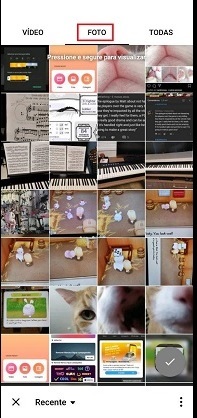
شما می توانید فقط یک عکس یا چند عکس را انتخاب کنید، پس از انتخاب ، فقط روی نماد تایید کلیک کنید.
در مرحله بعد، عکسهایی را که انتخاب کردهاید در یک نوع خط زمانی میبینید، مثل اینکه در حال ویرایش یک ویدیو هستید. اگر فقط یک عکس را انتخاب کنید، خواهید دید که چندین بار تکرار می شود.
روی گزینه “Music” کلیک کنید تا به مرحله بعد بروید.

وقتی این کار را انجام می دهید، می بینید که می توانید موسیقی را در عکس، جلوه های صوتی که خود برنامه ارائه می دهد قرار دهید یا فوراً چیزی را ضبط کنید. همچنین در صورت تمایل می توان در صدای اصلی ویدیو تغییراتی ایجاد کرد.
هنگام انتخاب “Music”، چند گزینه برای انجام کار خواهید داشت. در «Featured»، آهنگ هایی را خواهید دید که بسیار محبوب هستند که در برنامه ارائه می شوند.
در گزینه My music آهنگ هایی را می بینید که در گوشی هوشمند خود ذخیره کرده اید.
در تب “Effects” تعداد زیادی افکت مختلف را مشاهده می کنید که می توانید با یا بدون موسیقی نیز اضافه کنید.
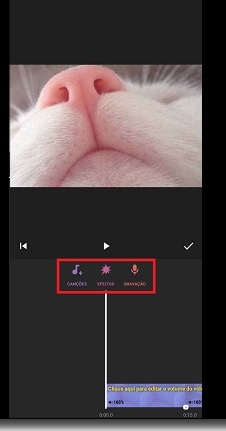
هر کدام را که ترجیح می دهید، باید آهنگ موردنظر به جدول زمانی در این منو اضافه شود. اگر روی “Edit” کلیک میتوانید صدا را کمی تغییر دهیم.
همانطور که می بینید، گزینه های جالبی در مورد نحوه ویرایش صدا وجود دارد. اصلا پیشرفته نیست ولی خوب آشنایی نداشتن با ان ها کمی چالش برانگیز است.
وقتی کارتان تمام شد، کافی است به منوی اصلی برنامه برگردید و روی گزینه «Save» کلیک کنید. برای تایید عمل، دوباره روی دکمه ذخیره کلیک کنید.
۴. نحوه افزودن صدا به تصویر با استفاده از CapCut
CapCut یک راه بسیار آسان برای افزودن صدا به تصاویر شما است و حتی میتوانید از طریق حساب TikTok خود وارد شوید.
در ادامه نحوه استفاده از CapCut برای افزودن موسیقی به عکس آمده است:
۱. برنامه را باز کنید و روی New Project ضربه بزنید .
۲. تصاویر خود را وارد کنید
۳. Add audio را در تایم لاین فشار دهید .
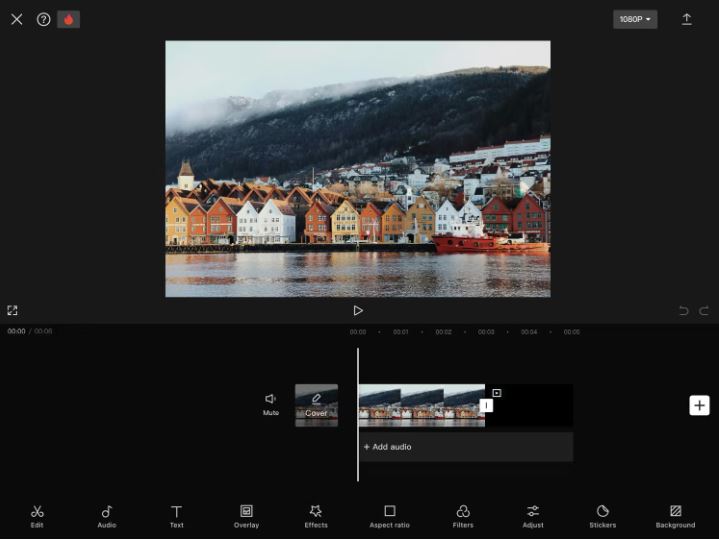
۴. Music را در نوار جستجو، جستجو کنید و روی آهنگ ها ضربه بزنید تا ببینید کدام تراک بیشتر با تصویر شما مطابقت دارد. وقتی از آهنگی راضی هستید، روی دکمه + کنار آن ضربه بزنید.
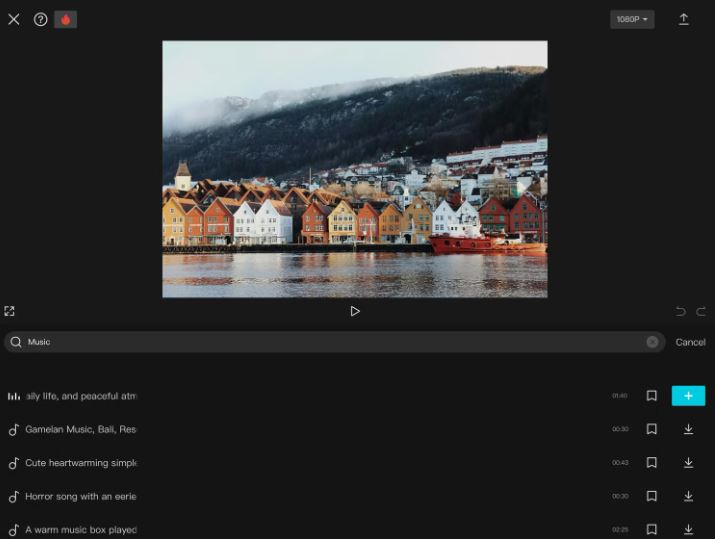
۵. کلیپ صوتی را در جدول زمانی CapCut خود انتخاب کنید، هد پخش را به جایی که میخواهید صدا را قطع کنید بکشید و Split را انتخاب کنید . برای کلیپ های صوتی باقیمانده ای که می خواهید حذف کنید، گزینه Delete را بزنید .
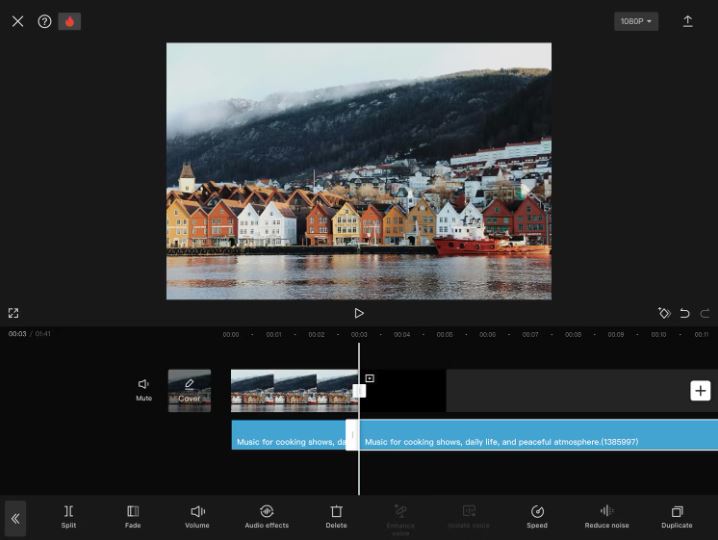
۶. پروژه تکمیل شده خود را با رفتن به نماد دانلود در بالای صفحه دانلود کنید—خط با فلش رو به بالا است .
۷. روی Save to device ضربه بزنید .
۸. وقتی پروژه شما تمام شد گزینه Done را فشار دهید . اگر می خواهید محتوای خود را در رسانه های اجتماعی به اشتراک بگذارید، می توانید از قبل این کار را انجام دهید.
۵. برنامه گذاشتن آهنگ روی یک عکس ایفون
iMovie را باز کرده و Movie را انتخاب کنید.
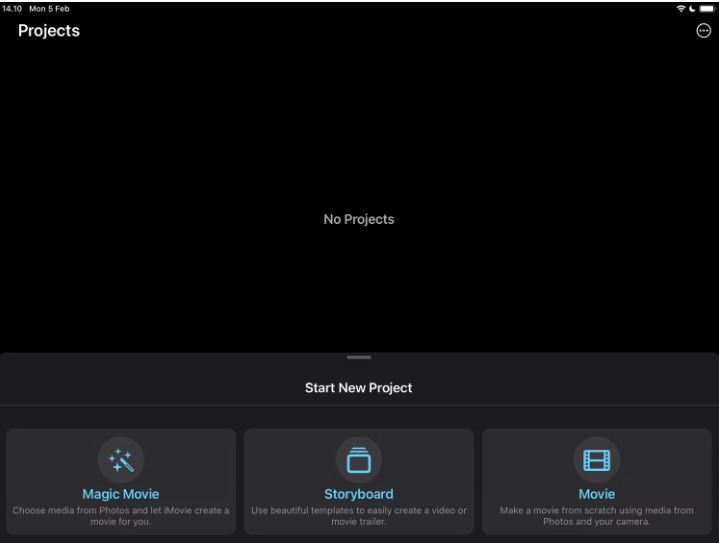
۲. تصاویر خود را انتخاب کنید و روی Create Movie ضربه بزنید .

۳. طول صدا به طور پیشفرض به طول تصویری که وارد کردهاید خواهد بود، بنابراین قبل از افزودن صدا مطمئن شوید که طول تصویر شما درست است. به سادگی روی آن ضربه بزنید و نوارهای زرد رنگ را در انتهای آن بکشید تا طول را تنظیم کنید.
۴. روی دکمه + ضربه بزنید و Audio را انتخاب کنید . با انتخاب آن و فشار دادن نماد + ، صدایی را که می خواهید به پروژه خود اضافه کنید، انتخاب کنید .

۵. وقتی از همه چیز راضی هستید گزینه Done را بزنید .
۶. قبل از انتخاب جایی که میخواهید پروژه خود را ذخیره کنید، روی نماد اشتراکگذاری در پایین ضربه بزنید و Export Project را انتخاب کنید.
همانطور که می بینید، گزینه های زیادی برای گذاشتن آهنگ روی عکس ها دارید. شما به راحتی می توانید از طریق کامپیوتر خود به تصاویر موسیقی اضافه کنید و همچنین می توانید از تلفن هوشمند اندروید یا آیفون یا تبلت خود استفاده کنید. همه این گزینهها برای ابتداییترین ویژگیها رایگان هستند.
[ad_2]
Source link


